0016 MPW2.5G(树莓派5的2.5G以太网和WiFi7):修订间差异
(创建页面,内容为“== '''关键词''' == 树莓派5、PCIe扩展、WiFi7、Raspberry Pi5、Switch、RL8125、2.5Gbps、以太网、iperf3测速 == '''一、简介''' == 树莓派5板载一个16Pin的PCIe接口,我们可以通过该接口外挂各种PCIe设备。本扩展板就是专为树莓派5设计的WiFi7。在树莓派系统下使用WiFi7需安装驱动,而在Ubuntu系统下即插即用。本模块也支持WiFi5和WiFi6。本扩展板通过PCIe接口搭配PCIe Switch芯…”) |
|||
| 第48行: | 第48行: | ||
== '''四、树莓派系统下使用演示''' == | == '''四、树莓派系统下使用演示''' == | ||
=== 4.1 安装WiFi7驱动 === | |||
==== 4.1.1 更新系统和头文件 ==== | |||
在树莓派终端下执行: | |||
<code>sudo apt-get update</code> | |||
<code>sudo apt install -y raspberrypi-kernel-headers firmware-iwlwifi flex yacc</code> | |||
http://www.mcuzone.com/wiki/0011_MPW7/0011_MPW7_01.jpg | |||
==== 4.1.2 下载及解压源码 ==== | |||
在树莓派终端下执行: | |||
<code>mkdir wifi && cd wifi</code> | |||
<code>wget <nowiki>http://www.mcuzone.com/wiki/0011_MPW7/backport-iwlwifi-20231029.tar.bz2</nowiki></code> | |||
<code>sudo tar -xvf backport-iwlwifi-20231029.tar.bz2</code> | |||
http://www.mcuzone.com/wiki/0011_MPW7/0011_MPW7_10.jpg | |||
==== 4.1.3 准备编译环境 ==== | |||
在树莓派终端下执行: | |||
<code>sudo make defconfig-iwlwifi-public</code> | |||
<code>sudo sed -i 's/CPTCFG_IWLMVM_VENDOR_CMDS=<nowiki>y/#</nowiki> CPTCFG_IWLMVM_VENDOR_CMDS is not set/' .config</code> | |||
http://www.mcuzone.com/wiki/0011_MPW7/0011_MPW7_03.jpg | |||
==== 4.1.4 编译源码 ==== | |||
在树莓派终端下执行: | |||
<code>sudo make -j 4</code> | |||
<code>sudo make install</code> | |||
http://www.mcuzone.com/wiki/0011_MPW7/0011_MPW7_04.jpg | |||
http://www.mcuzone.com/wiki/0011_MPW7/0011_MPW7_05.jpg | |||
此时提示重启系统。请先不要重启。 | |||
==== 4.1.5 安装固件 ==== | |||
在树莓派终端下执行: | |||
<code>cd ..</code> | |||
<code>cd Downloads</code> | |||
<code>wget <nowiki>http://www.mcuzone.com/wiki/0011_MPW7/firmware_wifi7.zip</nowiki></code> | |||
<code>unzip firmware_wifi7.zip</code> | |||
<code>sudo cp iwlwifi-gl-c0-fm-c0-86.ucode /lib/firmware</code> | |||
<code>sudo cp iwlwifi-gl-c0-fm-c0.pnvm /lib/firmware</code> | |||
http://www.mcuzone.com/wiki/0011_MPW7/0011_MPW7_11.jpg | |||
最后重启系统: | |||
<code>sudo reboot</code> | |||
=== 4.2 无线模块测试 === | |||
重启系统后,我们就可以在网络连接里面使用WiFi7模块连接无线AP了: | |||
http://www.mcuzone.com/wiki/0011_MPW7/0011_MPW7_07.jpg | |||
在网络连接的信息中,我们也可以看到这个驱动为iwlwifi的网络连接: | |||
http://www.mcuzone.com/wiki/0011_MPW7/0011_MPW7_08.jpg | |||
通过WiFi7模块连接外网(200M宽带)测速,结果如下: | |||
http://www.mcuzone.com/wiki/0011_MPW7/0011_MPW7_09.jpg | |||
'''''注意:网络测速受网络环境和测试方法影响,速度请以实际为准,本测试仅供参考。''''' | |||
=== 4.1 Internet网络测试 === | |||
MP2.5G扩展板上的2.5G网口在树莓派OS下即插即用,系统起来后,在树莓派终端中输入ifconfig -a命令,2.5G网口被识别为eth1: | |||
http://www.mcuzone.com/wiki/0015_MP2_5G/0015_MP2_5G_01.jpg | |||
使用[https://test.ustc.edu.cn/ 中国科技大学测速网站],对2.5G网口连外网(200M宽带)测速,结果如下: | |||
http://www.mcuzone.com/wiki/0015_MP2_5G/0015_MP2_5G_02.jpg | |||
'''''注意:网络测速受网络环境和测试方法影响,速度请以实际为准,本测试仅供参考。''''' | |||
=== 4.2 2.5G内网测试 === | |||
安装网络测速工具iperf3: | |||
<code>sudo apt install iperf3</code> | |||
http://www.mcuzone.com/wiki/0008_MPS2_5G/0008_MPS2_5G_04.jpg | |||
利用iperf3,通过2.5G路由器,在树莓派OS与PC之间进行测速。 | |||
eth1测速结果如下: | |||
当树莓派OS作为client时,速度大约为2.35Gbps: | |||
http://www.mcuzone.com/wiki/0015_MP2_5G/0015_MP2_5G_03.jpg | |||
当树莓派OS作为server时,速度大约为1.82Gbps: | |||
http://www.mcuzone.com/wiki/0015_MP2_5G/0015_MP2_5G_04.jpg | |||
'''''注意:网络测速受网络环境和测试方法影响,速度请以实际为准,本测试仅供参考。''''' | |||
2024年8月21日 (三) 10:06的版本
关键词
树莓派5、PCIe扩展、WiFi7、Raspberry Pi5、Switch、RL8125、2.5Gbps、以太网、iperf3测速
一、简介
树莓派5板载一个16Pin的PCIe接口,我们可以通过该接口外挂各种PCIe设备。本扩展板就是专为树莓派5设计的WiFi7。在树莓派系统下使用WiFi7需安装驱动,而在Ubuntu系统下即插即用。本模块也支持WiFi5和WiFi6。本扩展板通过PCIe接口搭配PCIe Switch芯片扩展成单路PCIe接口然后通过RTL8125芯片实现单2.5Gbps以太网的扩展。该扩展板在树莓派系统下无需驱动上电后即可自动识别成eth1。如果使用Ubuntu系统则需要先安装RTL8125的驱动才可使用。
二、硬件资源
1. 专为树莓派5设计的PCIe扩展板;
2. 支持M.2 E-KEY PCIe(BE200),同时支持WiFi6和WiFi5,如AX210、AX200、MT7922、intel 8265C;
3. WiFi模块自带的蓝牙接口通过1.25mm 4Pin USB引出,要使用蓝牙功能需要将此USB连接至树莓派5的USB2.0口,且搭配驱动和Profile方可使用;
4. 预留CSI/DSI穿线槽,支持0.5mm间距的22Pin电缆和1mm间距的15Pin线缆;
5. 板载一路电源指示灯("PWR")和一路WiFi运行指示灯("ACT");
6. 采用PCIe接口扩展单路RTL8125;
7. 单2.5Gbps以太网的扩展;
8. 2.5Gbps以太网在树莓派官方OS和Openwrt系统免驱,Ubuntu系统下需安装驱动;
9. 沉金工艺,PCB板符合UL和RoHS认证。采用高效DC-DC电路,无铅生产;
10. 四个M2.5固定孔,板子上方内凹设计,方便40pin GPIO的操作使用;
11. 可选PCB天线或SMA天线,IPEX4接口;
三、系统烧写及设置
3.1 概述
本文档采用树莓派OS、Ubuntu OS和OpenWrt系统进行测试。
树莓派OS的版本为2024-07-04-raspios-bookworm-arm64.img.xz,树莓派OS下载地址:
https://www.raspberrypi.com/software/operating-systems/#raspberry-pi-os-64-bit
Ubuntu OS的版本为ubuntu-24.04-preinstalled-desktop-arm64+raspi.img.xz,Ubuntu OS下载地址:
https://ubuntu.com/download/raspberry-pi
OpenWrt系统版本为:openwrt-bcm27xx-bcm2712-rpi-5-squashfs-sysupgrade-linux-6.1.100-20240805.img.gz
3.2 系统烧写在SD(TF)卡上
四、树莓派系统下使用演示
4.1 安装WiFi7驱动
4.1.1 更新系统和头文件
在树莓派终端下执行:
sudo apt-get update
sudo apt install -y raspberrypi-kernel-headers firmware-iwlwifi flex yacc
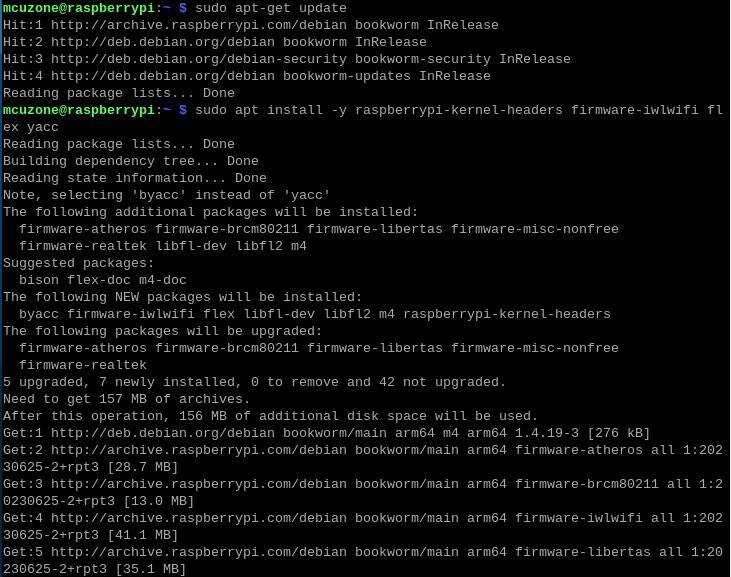
4.1.2 下载及解压源码
在树莓派终端下执行:
mkdir wifi && cd wifi
wget http://www.mcuzone.com/wiki/0011_MPW7/backport-iwlwifi-20231029.tar.bz2
sudo tar -xvf backport-iwlwifi-20231029.tar.bz2
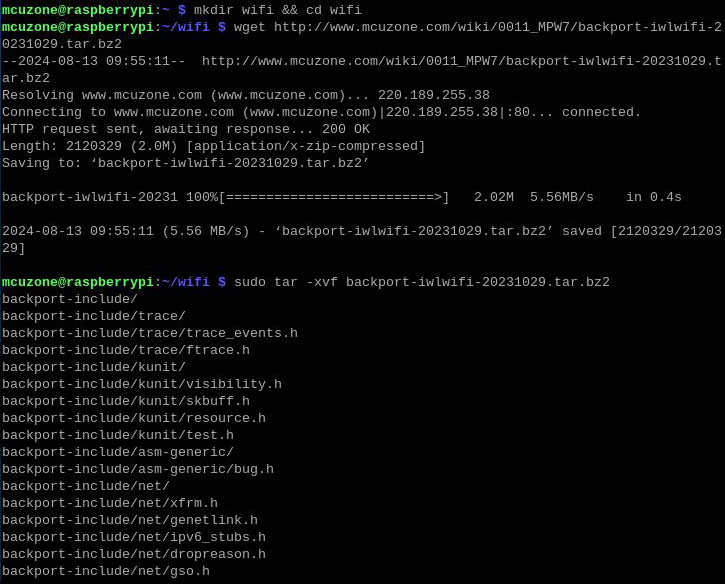
4.1.3 准备编译环境
在树莓派终端下执行:
sudo make defconfig-iwlwifi-public
sudo sed -i 's/CPTCFG_IWLMVM_VENDOR_CMDS=y/# CPTCFG_IWLMVM_VENDOR_CMDS is not set/' .config
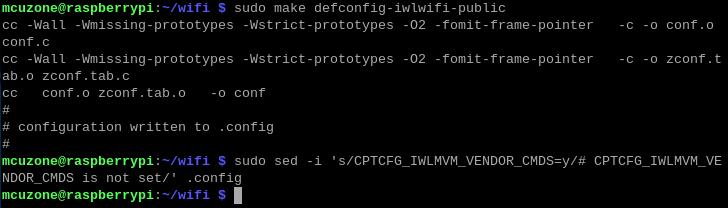
4.1.4 编译源码
在树莓派终端下执行:
sudo make -j 4
sudo make install
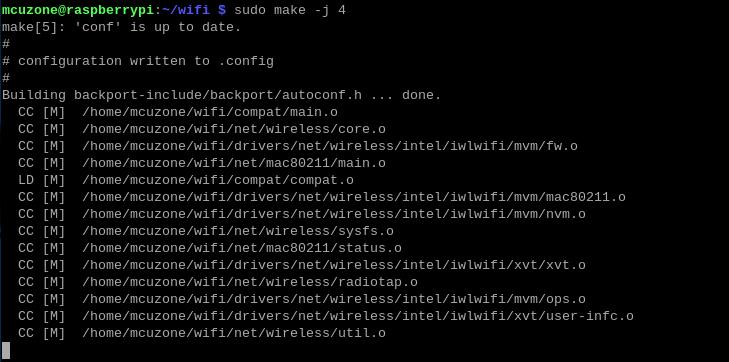
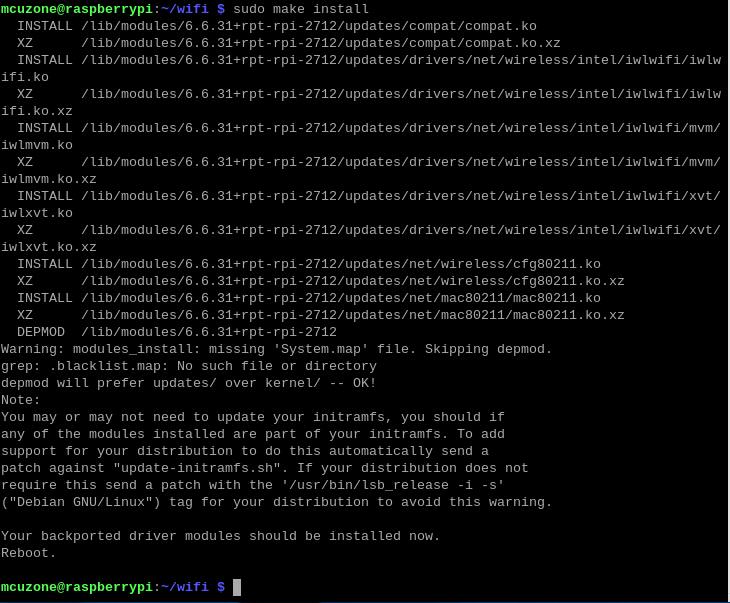
此时提示重启系统。请先不要重启。
4.1.5 安装固件
在树莓派终端下执行:
cd ..
cd Downloads
wget http://www.mcuzone.com/wiki/0011_MPW7/firmware_wifi7.zip
unzip firmware_wifi7.zip
sudo cp iwlwifi-gl-c0-fm-c0-86.ucode /lib/firmware
sudo cp iwlwifi-gl-c0-fm-c0.pnvm /lib/firmware
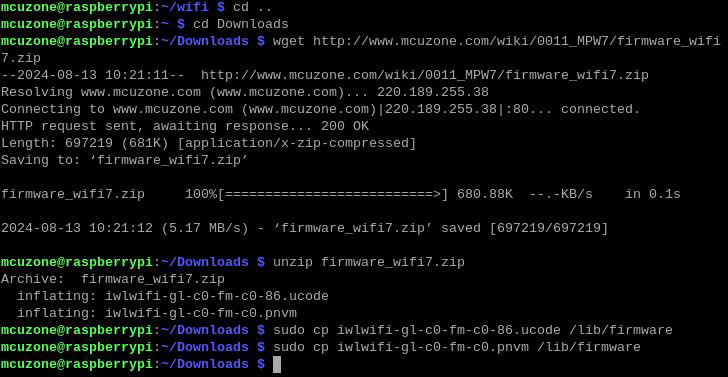
最后重启系统:
sudo reboot
4.2 无线模块测试
重启系统后,我们就可以在网络连接里面使用WiFi7模块连接无线AP了:
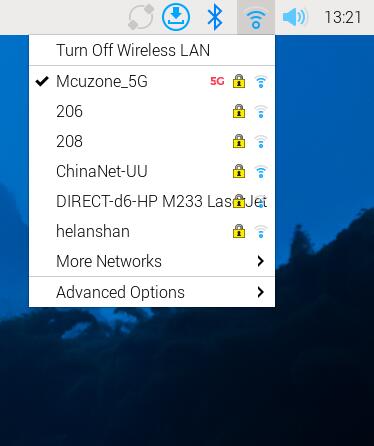
在网络连接的信息中,我们也可以看到这个驱动为iwlwifi的网络连接:
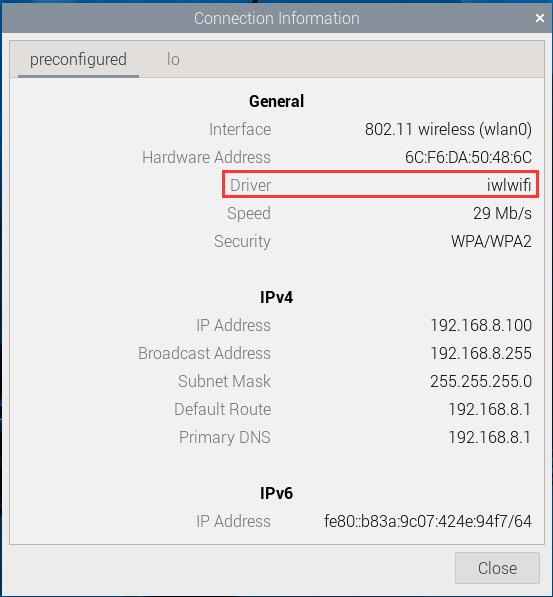
通过WiFi7模块连接外网(200M宽带)测速,结果如下:

注意:网络测速受网络环境和测试方法影响,速度请以实际为准,本测试仅供参考。
4.1 Internet网络测试
MP2.5G扩展板上的2.5G网口在树莓派OS下即插即用,系统起来后,在树莓派终端中输入ifconfig -a命令,2.5G网口被识别为eth1:
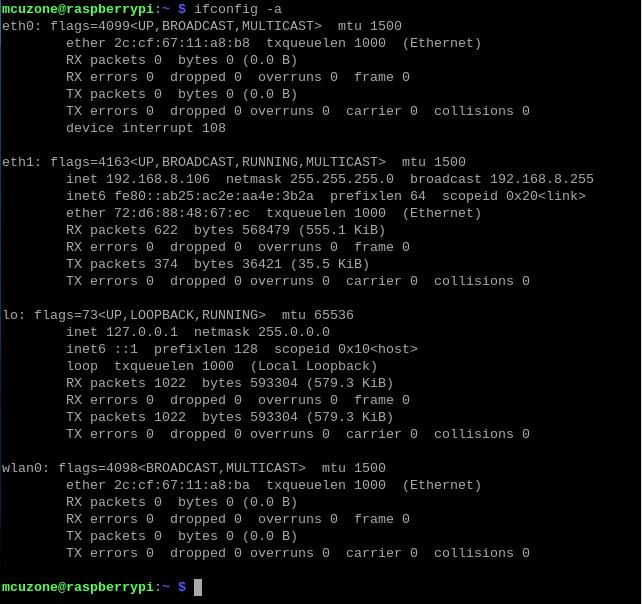
使用中国科技大学测速网站,对2.5G网口连外网(200M宽带)测速,结果如下:

注意:网络测速受网络环境和测试方法影响,速度请以实际为准,本测试仅供参考。
4.2 2.5G内网测试
安装网络测速工具iperf3:
sudo apt install iperf3

利用iperf3,通过2.5G路由器,在树莓派OS与PC之间进行测速。
eth1测速结果如下:
当树莓派OS作为client时,速度大约为2.35Gbps:
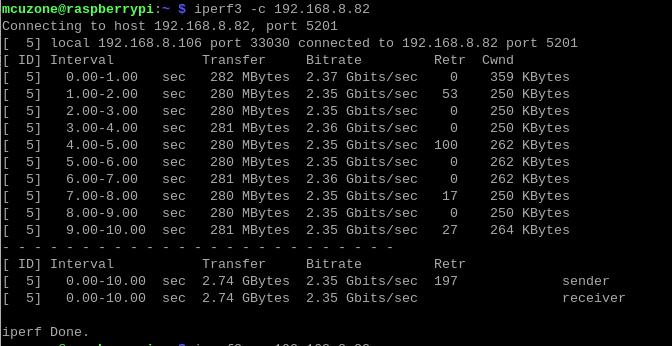
当树莓派OS作为server时,速度大约为1.82Gbps:
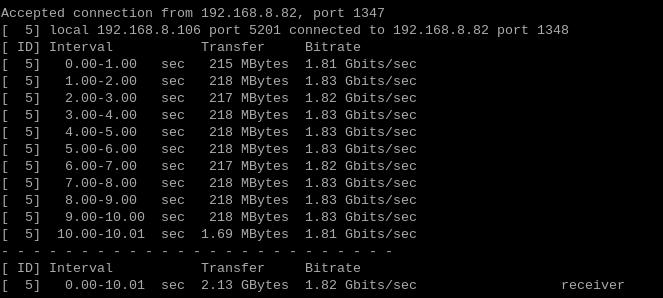
注意:网络测速受网络环境和测试方法影响,速度请以实际为准,本测试仅供参考。